Содержание:
Как известно, для комфортного управления группой в социальной сети ВКонтакте мало усилий одного человека, вследствие чего появляется необходимость добавления новых администраторов и модераторов сообщества. В рамках данной статьи мы расскажем о том, как можно расширить список администраторов группы.
Добавление администраторов в группу
Прежде всего вам следует выработать правила ведения паблика, чтобы будущие администраторы паблика могли в кратчайшие сроки приступить к работе. Не выполнив данного условия, вероятнее всего, на стене группы могут произойти изменения, которые изначально не входили в ваши планы.
Читайте также: Как вести группу ВК
Вам также следует заранее определиться с тем, какую именно должность вы хотите предоставить тому или иному человеку, поскольку ограничения в действиях определяются конкретно этим уровнем привилегий.
Вы, как создатель, находитесь выше любого администратора по уровню прав, однако не стоит подвергать риску группу, назначая на высокую должность непроверенных людей.
Обратите внимание на то, что добавить администратора можно в любое сообщество вне зависимости от его разновидности, будь то «Публичная страница» или «Группа». Количество администраторов, модераторов и редакторов неограничено, но владелец может быть только один.
Определившись со всеми упомянутыми нюансами, можно переходить непосредственно к назначению новых администраторов для сообщества ВКонтакте.
Способ 1: Полная версия сайта
При работе над сообществом ВКонтакте, скорее всего, вы уже могли заметить то, что группой управлять намного легче через полную версию сайта. Благодаря этому вам предоставляется полный набор всех существующих возможностей ресурса.
Вы можете назначить администратором любого пользователя, но только при условии его присутствия в списке участников паблика.
Читайте также: Как пригласить в группу ВК
- Через главное меню сайта VK перейдите к разделу «Группы».
- Переключитесь на вкладку «Управление» и с помощью списка сообществ откройте главную страницу паблика, в котором требуется назначить нового администратора.
- На главной странице группы кликните по значку «…», расположенному правее подписи «Вы состоите в группе».
- Из открывшегося списка разделов выберите пункт «Управление сообществом».
- При помощи навигационного меню с правой стороны перейдите на вкладку «Участники».
- Среди основного содержимого страницы в блоке «Участники» найдите пользователя, которого вам необходимо назначить администратором.
- Под именем найденного человека кликните по ссылке «Назначить руководителем».
- В представленном окне в блоке «Уровень полномочий» выставите должность, которую хотите предоставить выбранному пользователю.
- Если вы хотите, чтобы пользователь отображался на главной странице паблика в блоке «Контакты», то установите галочку напротив пункта «Отображать в блоке контактов».
Обязательно укажите дополнительные данные, чтобы участники были в курсе, кто является руководителем паблика, и какими правами обладает.
- Закончив с настройками, нажмите кнопку «Назначить руководителем».
- Подтвердите свои действия, кликнув по кнопке «Назначить администратором» в соответствующем диалоговом окне.
- После выполнения описанных действий пользователь перейдет в группу «Руководители».
- Пользователь также появится в блоке «Контакты» на главной странице паблика.
Отсюда же вы можете перейти к списку назначенных руководителей, используя соответствующий пункт.
При необходимости воспользуйтесь строкой «Поиск по участникам».
Если по каким-либо причинам вам в будущем потребует удалить ранее назначенного руководителя группы, рекомендуем ознакомиться с соответствующей статьей на нашем сайте.
Читайте также: Как скрыть руководителей ВК
Если пользователь был добавлен в блок «Контакты», его удаление осуществляется вручную.
В окончание данного метода стоит отметить то, что если пользователь покинет сообщество, он автоматически потеряет все возложенные на него права.
Способ 2: Мобильное приложение ВКонтакте
В современных реалиях немалое количество пользователей отдает предпочтение не полной версии сайта ВК, а официальному мобильному приложению. Безусловно, данное дополнение также предоставляет возможности по управлению сообществом, хоть и в несколько ином виде.
Читайте также: Приложение ВКонтакте для IPhone
- Запустите заранее скачанное и установленное приложение VK и с помощью панели навигации откройте главное меню сайта.
- Среди пунктов основного меню соц. сети выберите раздел «Группы».
- Перейдите на главную страницу паблика, в котором собираетесь добавить нового администратора.
- В правом верхнем углу на заглавной странице группы кликните по иконке с изображением шестеренки.
- Находясь в разделе «Управление сообществом», переключитесь к пункту «Участники».
- С правой стороны от имени каждого пользователя вы можете наблюдать вертикально расположенное троеточие, по которому необходимо кликнуть.
- В появившемся контекстном меню выберите пункт «Назначить руководителем».
- На следующем этапе в блоке «Уровень полномочий» выберите наиболее приемлемый для вас вариант.
- При желании вы можете добавить пользователя в блок «Контакты», установив галочку напротив соответствующего параметра.
- Завершив выставление настроек, кликните по иконке с галочкой в правом верхнем углу раскрытого окна.
- Теперь руководитель будет успешно назначен и добавлен в специальный раздел «Руководители».
На этом процесс добавления новых администраторов вполне можно завершить. Однако в качестве дополнения достаточно важно коснуться процесса удаления руководителей рпблика через мобильное приложение.
- Откройте раздел «Управление сообществом» в соответствии с первой частью данного способа и выберите пункт «Руководители».
- С правой стороны от наименования того или иного администратора сообщества кликните по иконке для редактирования.
- В окне редактирования прав ранее назначенного администратора вы можете изменить его права или же удалить, воспользовавшись ссылкой «Разжаловать руководителя».
- Для завершения процесса удаления администратора подтвердите свои действия, кликнув по кнопке «ОК» в соответствующем диалоговом окне.
- По окончании выполнения рекомендаций вы снова окажетесь в разделе «Руководители», но при отсутствии разжалованного пользователя.
Не забудьте также при необходимости очистить список «Контакты» от ненужных строчек.
Теперь, после ознакомления с рекомендациями, у вас должны исчезнуть любые трудности с добавлением администраторов в группу ВКонтакте, так как рассмотренные методы являются единственными возможными вариантами. Всего доброго!
 lumpics.ru
lumpics.ru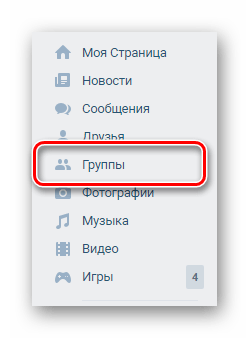
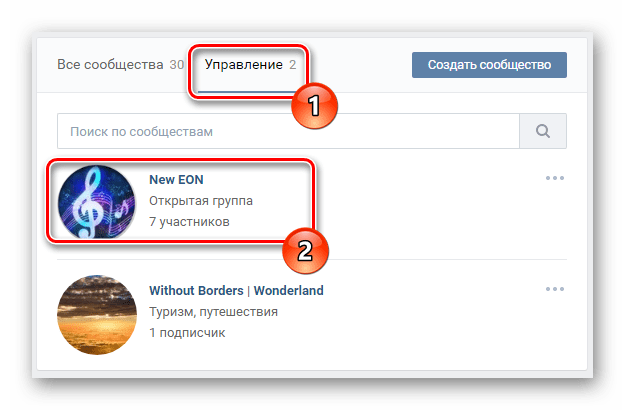
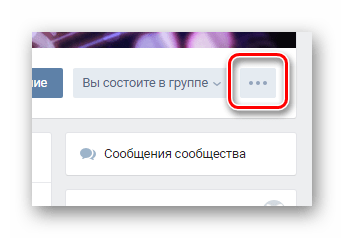
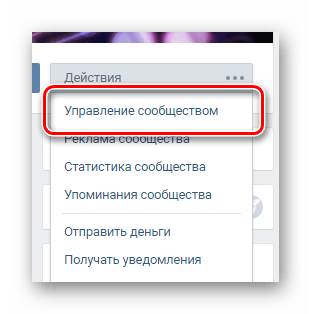
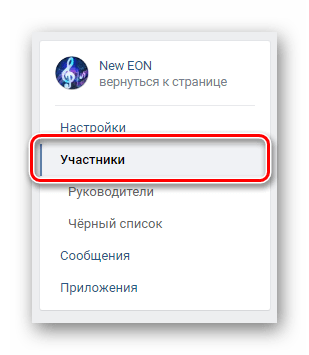
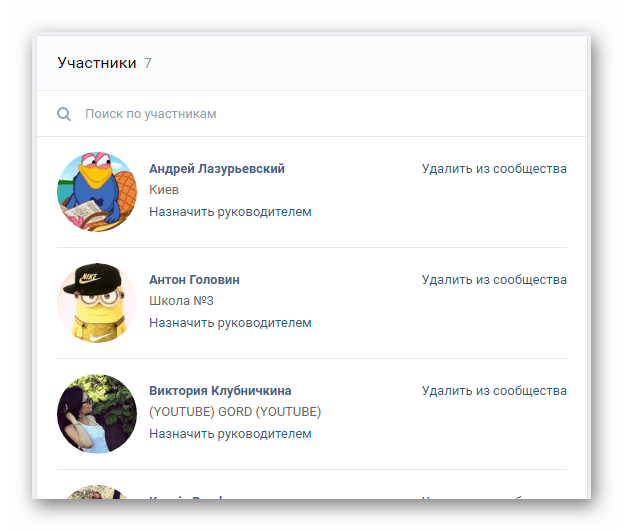
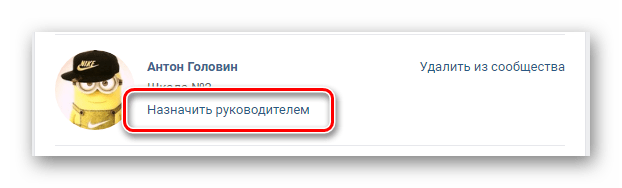
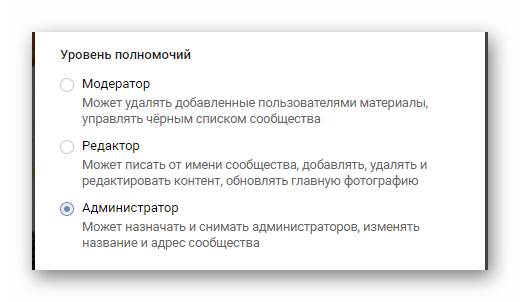
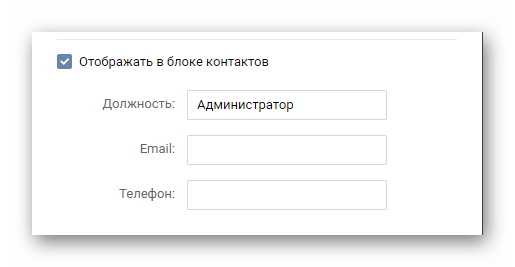
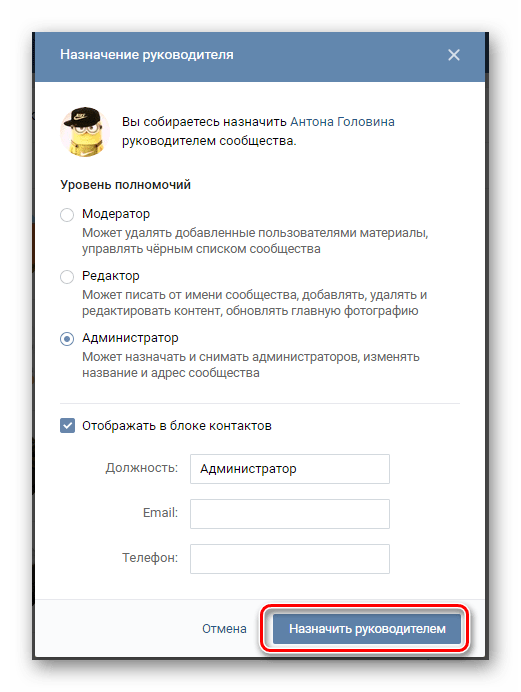
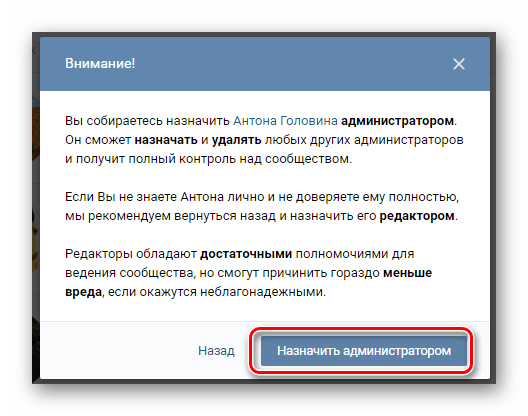
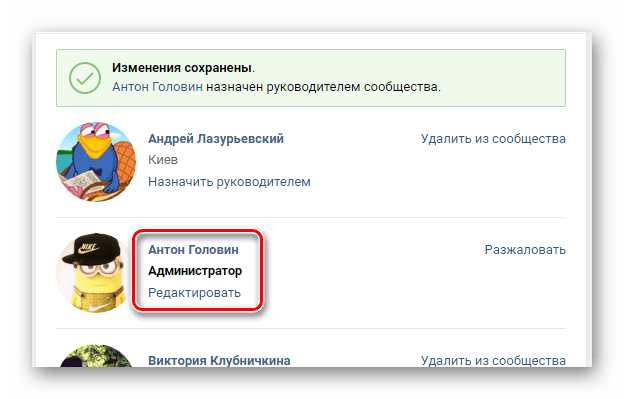
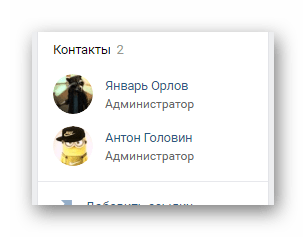
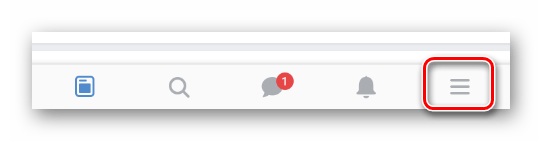
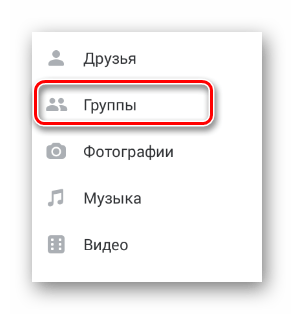
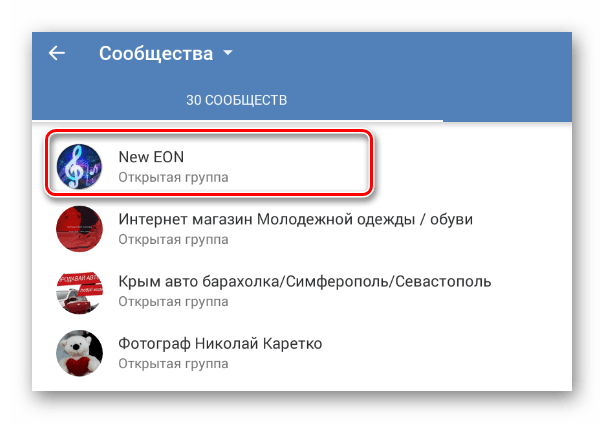
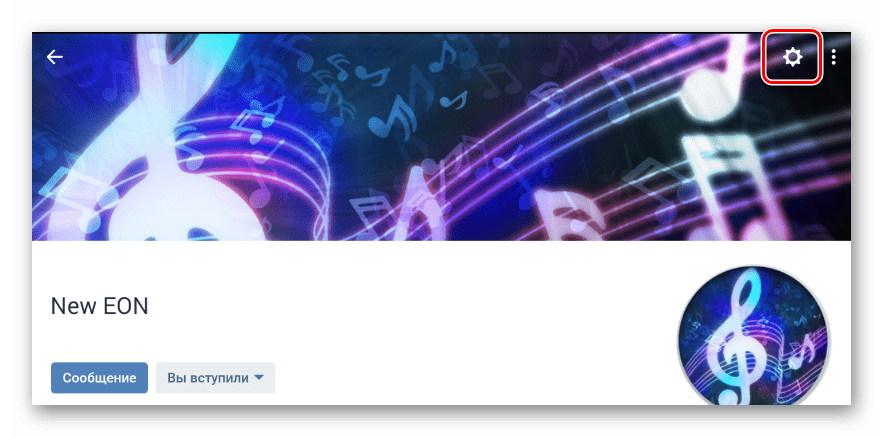
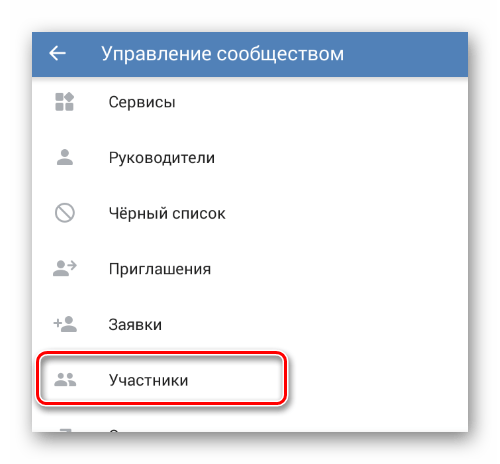
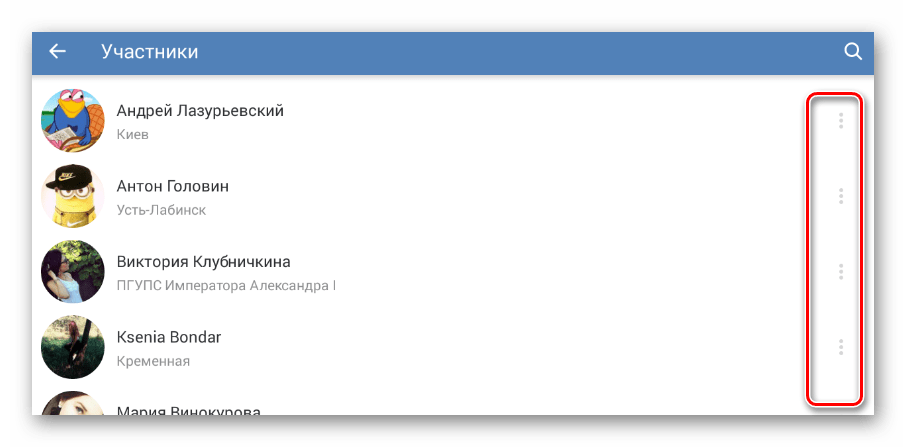
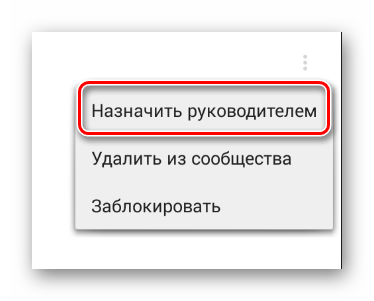
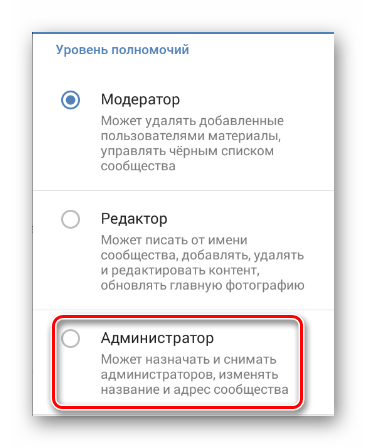
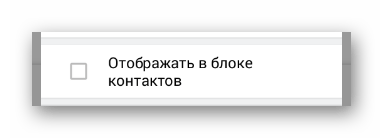
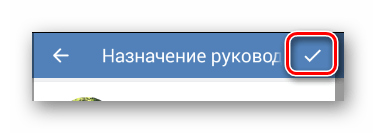
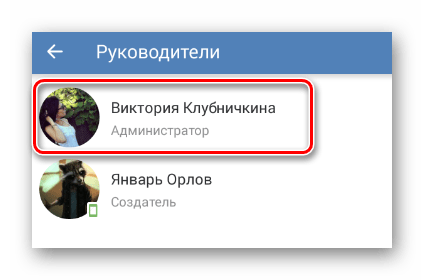
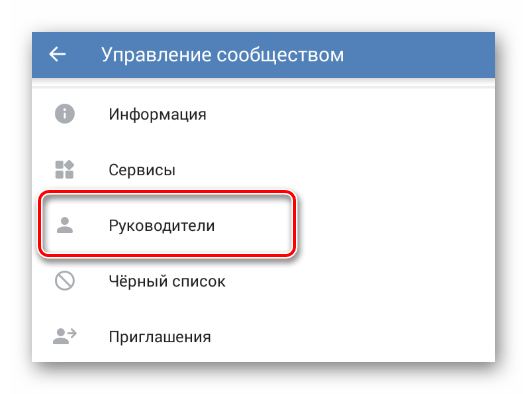
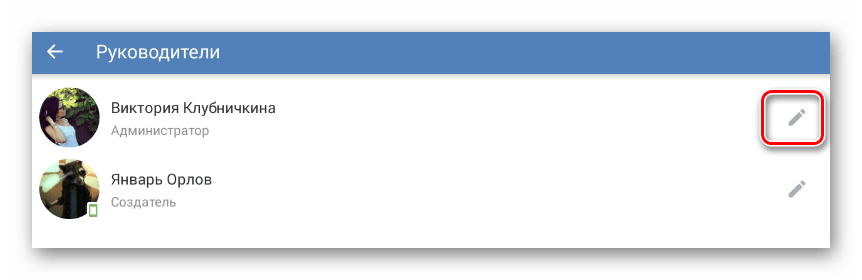
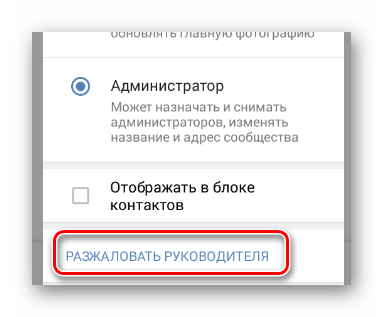
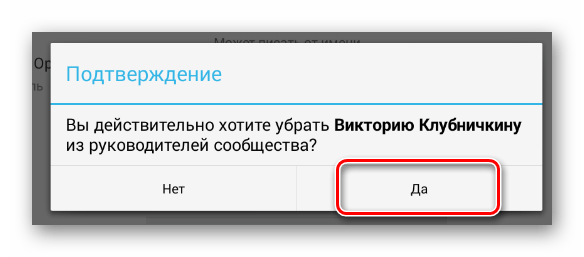
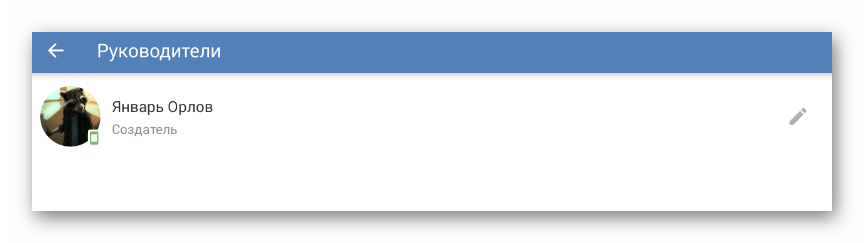










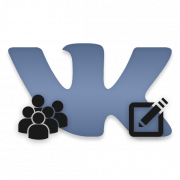

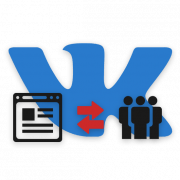
К сожалению, многое устарело в вашей статье. обновите, пожалуйста. Уже нет таких разделов, у иконок другие названия.